在如今的数字时代,苹果手机已经成为人们生活中不可或缺的一部分,当我们需要绑定一个新的账号或者更改已有的ID账号时,很多人可能会感到困惑。不用担心本文将为大家详细介绍苹果手机如何绑定新的账号以及如何在手机上更改已有的ID账号。无论是新手还是老手,都能轻松掌握这些操作,让我们一起来了解吧!
如何在苹果手机上更改已有的ID账号
具体方法:
1.点击手机上的设置,如图
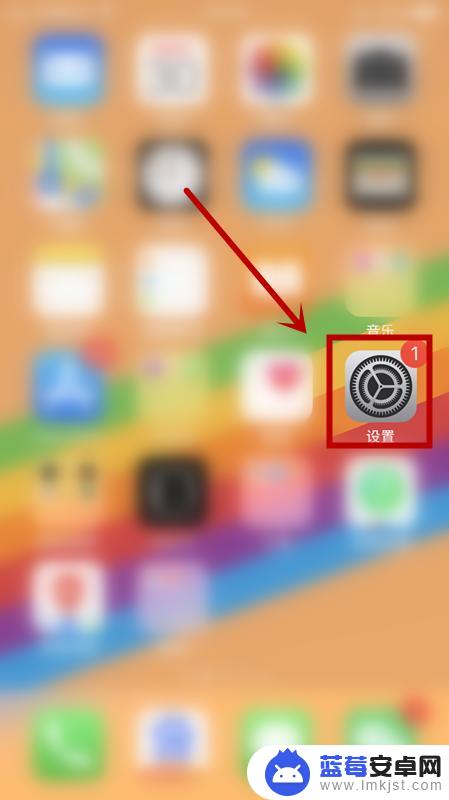
2.在设置界面点击密码与账户,如图
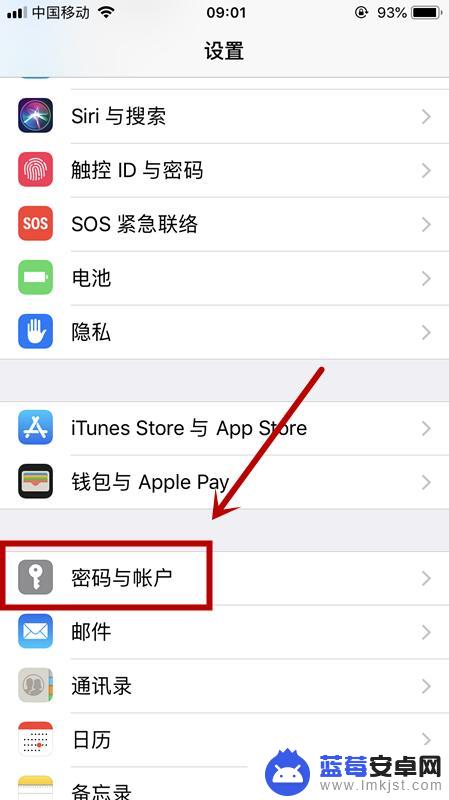
3.点击iCloud,在该界面手指往下滑动。将屏幕拖到最下端,点击退出登录,如图
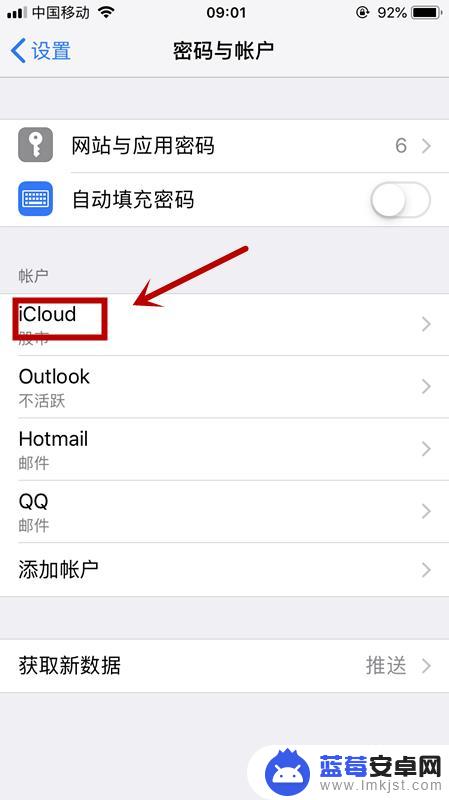
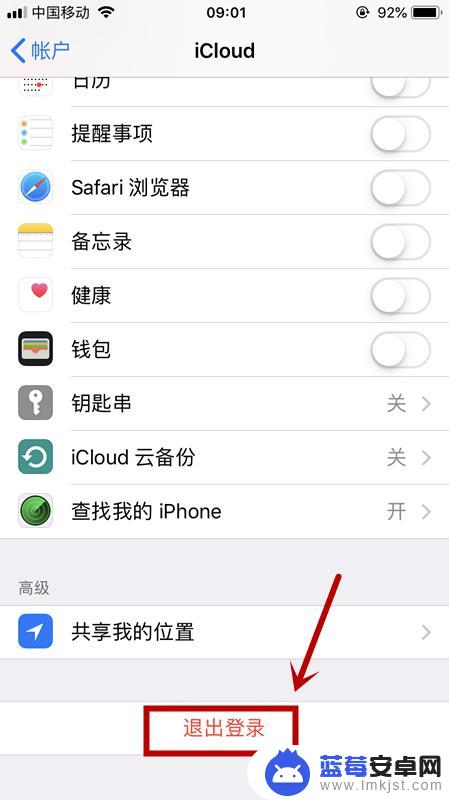
4.点击从我的iPhone删除,输入ID密码来关闭查找我的iPhone,如图
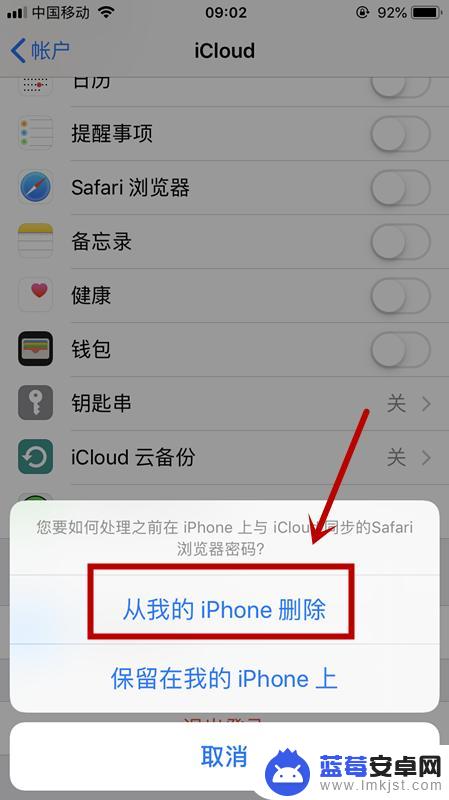
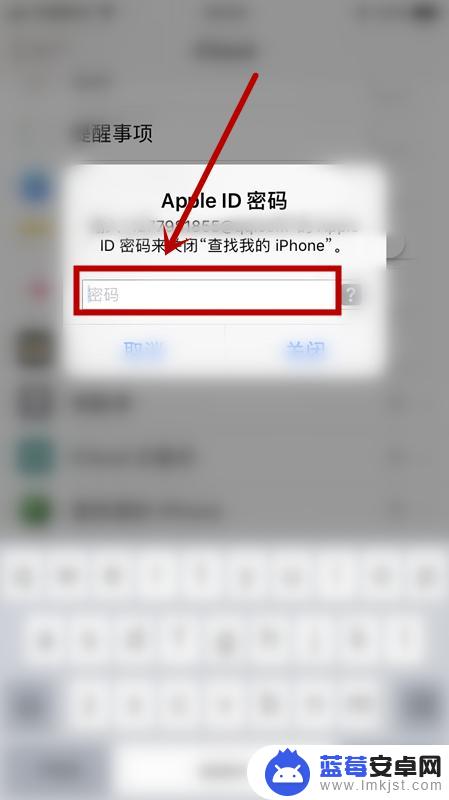
5.重新回到密码与账户界面,点击添加账户,如图
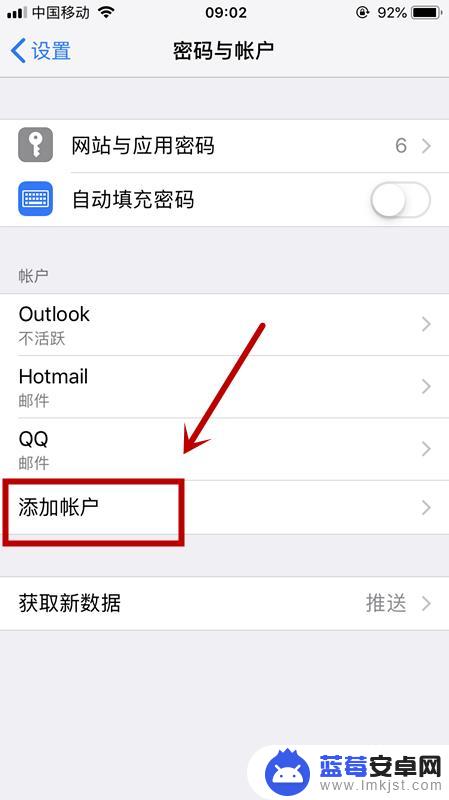
6.点击iCloud,按页面提示输入新的账号即可,如图
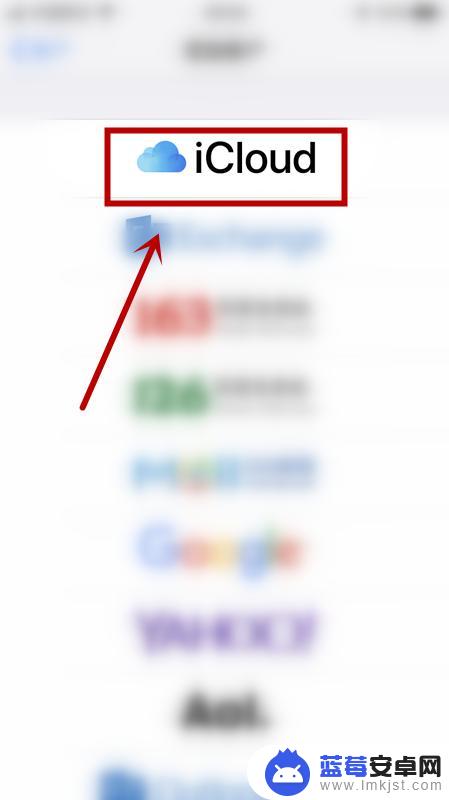
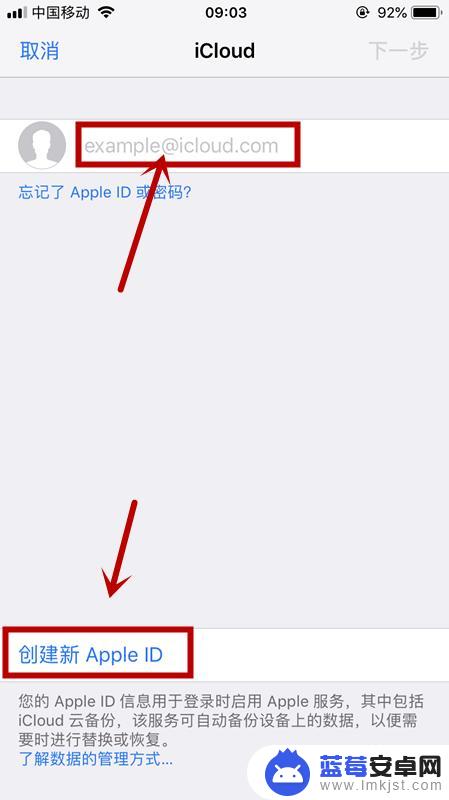
以上是关于如何将苹果手机绑定新账号的全部内容,如果还有不清楚的用户,可以参考以上小编提供的步骤进行操作,希望对大家有所帮助。












